Как обойти Google FRP на Android бесплатно
Разное / / October 04, 2023
Вы застряли на экране Android «Подтвердить свою учетную запись» после сброс данных? Узнайте, как обойти Google FRP на Android ниже, не тратя денег! Производители мобильных телефонов и разработчики операционных систем используют различные меры безопасности, чтобы защитить ваши данные и мобильный телефон от злоумышленников. Защита от возврата к заводским настройкам (FRP) — одна из таких функций.
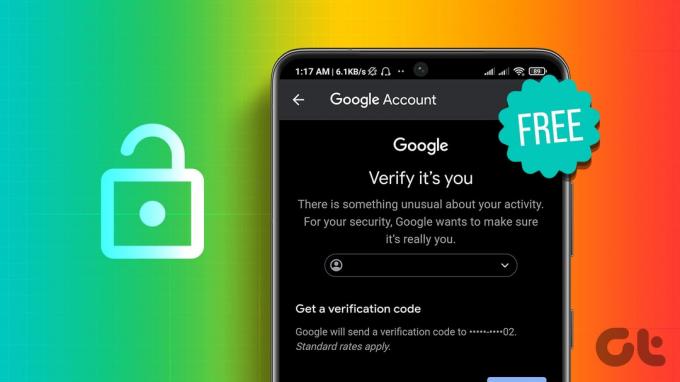
Некоторые функции безопасности позволяют удаленно определять местонахождение телефона, стирать данные, блокировать экран, показывать сообщение о потере телефона и т. д. При этом другие системы безопасности блокируют доступ к устройству даже после аппаратного сброса. Google FRP или Google Lock — это строгая мера безопасности, которая защищает ваш интерес к потерянному мобильному телефону или планшету.
Однако, если вы действительно не помните свой пароль, есть несколько способов обойти проверку учетной записи Google или полностью снять блокировку Google FRP. Давайте посмотрим на возможное решение.
Что такое защита от сброса настроек Google или FRP
Как и «Найти iPhone» в Apple, Google представила новый механизм безопасности в своих операционных системах Android, начиная с Андроид 5.1. Он предотвращает доступ к телефону или планшету Android, если вы не можете войти в систему с последней использованной учетной записью Google и ее пароль.
До появления этой системы безопасности похитители мобильных устройств просто сбрасывали настройки устройства до заводских настроек, чтобы получить доступ к телефону и использовать его. Теперь ситуация меняется с появлением FRP. Вам не нужно ничего делать, чтобы активировать Google FRP. Google Lock автоматически активируется, когда вы впервые настраиваете мобильный телефон или планшет с помощью учетной записи Google. Это должно беспокоить вас на протяжении всего жизненного цикла устройства только после того, как вы выполните сброс настроек устройства до заводских настроек в ненадежной среде.

Например, если вы выполнили сброс настроек устройства, открыв приложение «Настройки Android» > «Система» > «Параметры сброса» > «Стереть все данные» (сброс к заводским настройкам), FRP не активируется после перезагрузки устройства.
Но если вы используете параметры восстановления Android для сброса настроек устройства, вам придется столкнуться с Google FRP для подтверждения права собственности на устройство. Вы можете успешно пройти эту проверку, войдя в систему с любой учетной записью Google, которую вы ранее использовали на устройстве.
Как обойти Google FRP на любом телефоне и планшете Android
Есть несколько способов попытаться снять блокировку Google FRP. Давайте рассмотрим их все. Вы можете попробовать каждый метод один за другим, чтобы увидеть, какой из них подойдет вам.
Отказ от ответственности: Блокировка FRP — это функция безопасности, которая предотвращает неправильное использование телефона в случае принудительного сброса настроек телефона. Эти методы обхода FRP следует использовать на своем устройстве только в том случае, если вы забыли пароль учетной записи Google, а не для других целей.
1. Отключить FRP перед сбросом настроек
Лучший и самый простой способ обойти Google Lock — отключить эту функцию перед сбросом настроек мобильного телефона или планшета к заводским настройкам. Этот вариант настоятельно рекомендуется, если вы покупаете бывшее в употреблении устройство Android.
При покупке попросите владельца удалить свою учетную запись Google с устройства, чтобы отключить блокировку защиты от сброса настроек. Выполните шаги, указанные ниже:
Шаг 1: Откройте приложение «Настройки» на телефоне и перейдите в раздел «Учетные записи и резервное копирование». Здесь выберите «Управление учетными записями».
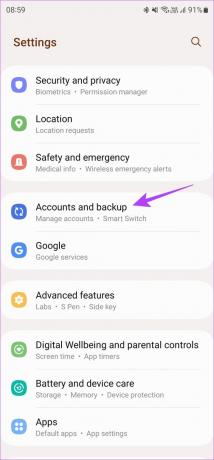

Шаг 2: Выберите учетную запись Google, которую хотите удалить, из списка учетных записей. Затем нажмите «Удалить учетную запись».
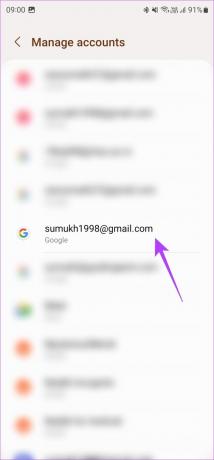
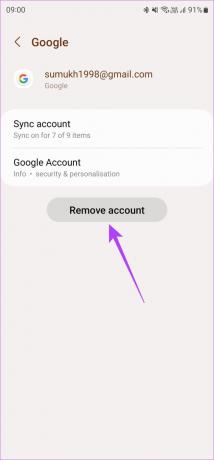
Повторите процесс для всех учетных записей Google, вошедших в телефон, чтобы полностью исключить риск FRP. Описанный выше процесс был выполнен на телефоне Samsung, но применим ко всем устройствам Android.
2. Сбросить пароль учетной записи Google
Если у вас есть забыл пароль к аккаунту Google который был авторизован, вы всегда можете сбросить его через экран FRP. Выберите Забыли пароль? в левом нижнем углу и следуйте инструкциям на экране, чтобы восстановить свою учетную запись.
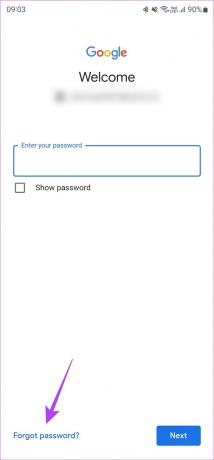
После сброса пароля вы можете войти в свою учетную запись, чтобы снять блокировку FRP.
3. Удалите устройство из своей учетной записи Google
Google хранит хранилище всех устройств, на которых вы вошли в свою учетную запись Google. Вы можете получить доступ к этому списку и удалить устройство из своей учетной записи. В идеале это должно избавиться от FRP. Вот как это сделать.
Шаг 1: Перейдите в раздел «Безопасность» своей учетной записи Google, используя ссылку ниже.
Настройки безопасности аккаунта Google
Шаг 2: Прокрутите вниз до раздела «Ваши устройства». Нажмите «Управление всеми устройствами».

Шаг 3: Выберите телефон, который хотите удалить из списка устройств.
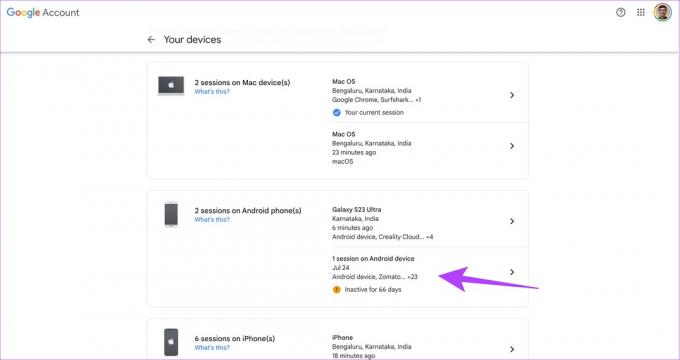
Шаг 4: Нажмите «Выйти», чтобы удалить устройство из вашей учетной записи Google.
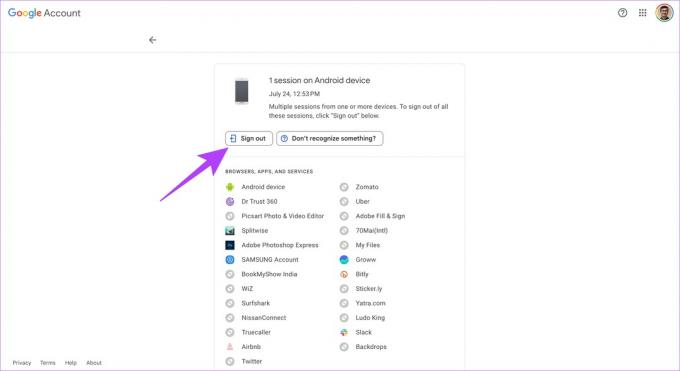
Подождите 24–48 часов, чтобы серверы Google синхронизировали ваши устройства. После этого вы сможете настроить свой телефон без блокировки FRP.
4. Использование лазейки в клавиатуре Google
Этот трюк обхода FRP Google использует лазейку в клавиатуре Google. У него небольшой процент успеха, и он может не работать на многих обновленных телефонах и планшетах Android. Однако, если вы забыли свой адрес электронной почты и пароль Google и ни один из вышеперечисленных методов не работает, попробуйте, выполнив следующие действия.
Шаг 1: Перейдите на экран «Подтвердите свою учетную запись». Тип @ в поле электронной почты.
Шаг 2: Появится клавиатура Google. Нажмите «Настройки» или значок «Шестеренка».
Шаг 3: Нажмите меню из трех точек. Затем выберите «Помощь и обратная связь».
Шаг 4: Теперь нажмите «Поиск в Google и отправьте результат».
Шаг 5: Затем последует руководство. Длительное нажатие на любое слово.
Шаг 6: Нажмите «Веб-поиск». Вы найдете его в правом верхнем углу.
Шаг 7: В поле поиска приложений Google введите Настройки. Выберите приложение «Настройки».
Шаг 8: Он появится в настройках Android.
Шаг 9: Выберите «Настройки», а затем снова выполните сброс настроек в меню «Настройки» > «Система» > «Параметры сброса» > «Стереть все данные (сброс к заводским настройкам)».
Теперь ваш телефон должен перезагрузиться и начать процесс установки без ограничения FRP.
Освободите свой телефон
FRP на самом деле спасает жизнь, если вы потеряете свой телефон и он попадет в чужие руки. Однако, если вы забыли пароль к старому телефону и хотите восстановить данные, FRP может стать проблемой. Вы можете попытаться обойти Google FRP на Android, используя любое из вышеперечисленных решений, чтобы воскресить свой телефон и освободить его от блокировки Google.
Последнее обновление: 04 октября 2023 г.
Статья выше может содержать партнерские ссылки, которые помогают поддерживать Guiding Tech. Однако это не влияет на нашу редакционную честность. Содержание остается беспристрастным и аутентичным.

Написано
Сумух упрощает технологии для масс и помогает потребителям выбирать правильные гаджеты с помощью своих глубоких идей и обзоров. Он решил спрятать свое инженерное образование в шкафу, чтобы продолжить свою страсть к писательству. За последние 5 лет он публиковал руководства, обзоры и подробные мнения в таких известных изданиях, как TechPP и XDA-Developers. Когда Сумукх не сжимает пальцы в механических клавиатурах, он занят убеждением людей в том, что VR-игры — это следующая лучшая вещь после нарезанного хлеба.



